
(be) Biztonságos egy heti rovat, amely a kiberbiztonság gyorsan eszkalálódó témájába merül.
Tartalom
- Az adatvédelmi beállítások módosítása
- Mielőtt kitör a botrány
„Senki sem olvassa a Google-nál az Ön Gmail-fiókját” – írta Suzanne Frey, a Google biztonsági, megbízhatósági és adatvédelmi igazgatója. egy friss blogbejegyzés. Ez volt a Google álláspontja az e-mailek adatvédelmével kapcsolatban – legalábbis azóta, hogy megfordította azt a gyakorlatot, hogy elolvassa az e-maileket, és a személyre szabott hirdetések gőzölgő, forró részét szolgálja fel.
Ajánlott videók
De mint a A Wall Street Journal beszámolója nemrég jelezték, harmadik féltől származó alkalmazások vannak valójában csak ezt teszi, közvetlenül magában a Gmailben. Ahelyett, hogy megcáfolná a harmadik féltől származó alkalmazások hozzáférését, a Google blogbejegyzése védi ezt a gyakorlatot, és az egyénre hárítja az e-mailek titkosításának felelősségét.
Ezt a következőképpen teheti meg – hogy pontosan tudja, ki olvassa e-mailjeit, és megtagadja tőlük a kiváltságot.
Összefüggő
- A Windows Update nem működik a legújabb frissítéshez? A következőképpen javíthatja ki
- Furcsán viselkedik a Maced? Így állíthatja vissza a PRAM-ot és az SMC-t
- Így tisztíthatja meg a duzzadt merevlemezt a Windows 10 rendszerben
Az adatvédelmi beállítások módosítása
Számos alkalmazás kémkedhet az e-mailjei után, attól függően, hogy mihez adott hozzájárulást. Kövesse ezeket az utasításokat
1. lépés
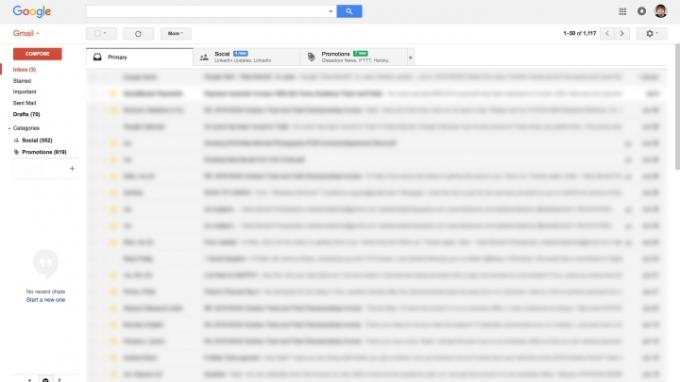
Először nyissa meg a Gmailt, és kattintson a profilképére a jobb felső sarokban.
2. lépés

Kattintson a „Fiókom” elemre, amely a Beállítások oldalra küldi.
3. lépés

Miután a Beállítások oldalon van, tekintse meg a „Bejelentkezés és biztonság” oszlopot a bal oldalon. Ezután kattintson a „Fiókhozzáféréssel rendelkező alkalmazások” elemre.
4. lépés
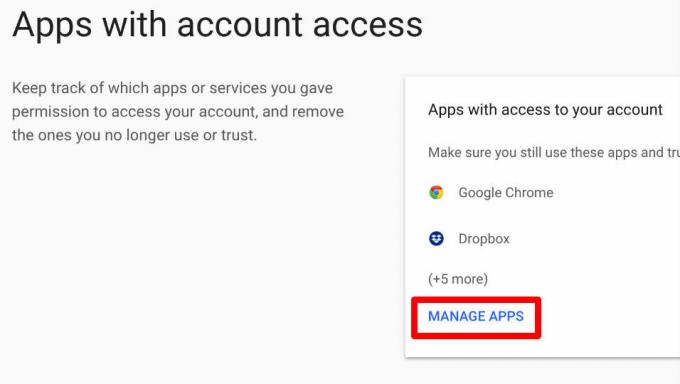
Itt talál egy kis listát azokról az alkalmazásokról, amelyek hozzáférnek Google-fiókja bizonyos részéhez. Valamikor beleegyezett az összes ilyen alkalmazásba, bár lehet, hogy ezek az Ön tényleges Gmail-fiókjára vonatkoznak, de nem is. Kattintson az „Alkalmazások kezelése” hivatkozásra, hogy hozzáférjen az alkalmazások tényleges engedélyeihez.
5. lépés

A listában szereplő minden egyes alkalmazás mellett azt jelzi, hogy Google-fiókja mely részéhez fér hozzá. Ha egy Android eszközön, számos olyan játékot és alkalmazást láthat, amelyek csak az Ön Google Play-fiókjához férnek hozzá.
Ha azonban azt írja ki, hogy „Teljes hozzáféréssel rendelkezik a Google-fiókjához”, akkor az a Gmailben lévő e-mail-címét is tartalmazza. A Google saját nyilatkozata szerint ez azt jelenti, hogy az alkalmazások képesek lehetnek átvizsgálni az Ön e-mailjeit, és átvenni a kapott információkat.
6. lépés

Miután megtalálta az e-mail kémkedés tettesét, kattintson az alkalmazás nevére. Ezzel megnyílik egy kiterjesztett párbeszédpanel, amely további részleteket ad arról, hogy pontosan mit láthat az alkalmazás. Az engedélyek végleges megsemmisítéséhez kattintson a „Hozzáférés eltávolítása”, majd az „OK” gombra a következő promptban.
Mielőtt ezt megtenné, meg kell jegyezni, hogy egyes alkalmazások ezekre az engedélyekre támaszkodnak a megfelelő működéshez.
Mielőtt kitör a botrány
Amikor megvan a Cambridge Analytica adatbotrány a fejünk fölött lóg, nehéz nem aggódni a Google irányelvei miatt. Még ha a hasonlóságok csak felszínesek is, egyikünk sem akar megbízni egy olyan szervezetben, amely gyorsan és lazán játszik az adatok értékesítésével. Úgy tűnik, hogy a Google még nem áll készen arra, hogy meghátráljon attól, hogyan kezeli a harmadik féltől származó alkalmazásokat, de a kellő nyilvános nyomás megváltoztathatja a véleményét a kérdésben.
Közben vannak sok más e-mail kliens nincsenek részei egy nagyobb platformnak, mint a Gmail. Ezek általában egy kicsit biztonságosabbak – bár végső soron mindig egy erős jelszó lesz a legjobb módja a privát e-mailek védelmének.
Szerkesztői ajánlások
- A HTC Vive leggyakoribb problémái és megoldásuk
- A Windows 10 Tárolás menüje egyszerűvé teszi a merevlemez kezelését
- Gmail-jelszó megváltoztatása
- A MacBook nem indul el? Itt van a probléma megoldása
- Kedvenc naptáralkalmazásai is kaphatnak kéretlen leveleket. A következőképpen blokkolhatja vagy jelentheti
Frissítse életmódjátA Digital Trends segítségével az olvasók nyomon követhetik a technológia rohanó világát a legfrissebb hírekkel, szórakoztató termékismertetőkkel, éleslátó szerkesztőségekkel és egyedülálló betekintésekkel.



